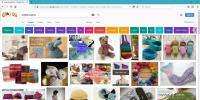Comment activer la fonctionnalité d'onglet empilé dans Chrome pour une meilleure gestion des onglets
J'utilise Firefox comme mon navigateur Web principal depuis des années. Il est assez rapide et fonctionnel, mais pour une raison quelconque lors de ses dernières mises à jour, les choses ne se sont pas bien passées, ne me laissant d'autre choix que de passer définitivement à Google Chrome. Et je suis content de l'avoir fait. Chrome est encore plus rapide que Firefox et a simplement plus d'extensions et un meilleur support pour les développeurs. Cependant, s'il y a une chose que j'aimerais que Chrome puisse emprunter à Firefox, c'est la pile d'onglets. En règle générale, lorsque vous ouvrez de nombreux onglets dans Chrome, par exemple, le navigateur réduit la taille des onglets au point que le titre des pages n'est plus visible sur les onglets. Firefox, d'autre part, réduit la taille de l'onglet à un état prédéfini uniquement, et tout nouvel onglet de celui-ci le point est empilé sur le côté droit, avec une petite flèche qui vous permet de naviguer facilement entre ouvert onglets. Aujourd'hui, nous allons partager un petit didacticiel qui apportera des fonctionnalités similaires à "onglets empilés" à Chrome.
Si vous regardez la capture d'écran ci-dessous, vous remarquerez que Chrome a effectivement réduit plusieurs onglets dans la fenêtre de navigation, ce qui rend assez difficile l'identification d'un onglet, et encore moins sa fermeture. Bien sûr, on peut cliquer sur un onglet puis cliquer sur le bouton de fermeture s’ils en ont besoin, mais quel est le point?
Du bon côté, Chrome a une fonctionnalité d'empilement d'onglets, et pour une raison quelconque, Google l'a cachée dans la page des indicateurs de Chrome. Si vous souhaitez activer cette fonctionnalité, suivez simplement les étapes mentionnées ci-dessous.

Tout d'abord, accédez à la page Chrome Flags en tapant chrome: // drapeaux / dans la barre d'adresse et appuyez sur Entrée. Cela ouvrira la console d'expérimentation Flags qui comporte diverses fonctionnalités expérimentales qui ne sont généralement pas activées par défaut dans Chrome.
Maintenant, appuyez sur Ctrl + F sur votre clavier et tapez "Onglets empilés" (sans guillemets) dans la barre de recherche pour mettre en surbrillance Fenêtre des onglets empilés et cliquez sur "Activer" comme illustré dans la capture d'écran ci-dessous.

Chrome vous invite à redémarrer le navigateur pour que les modifications prennent effet. Cliquez sur le bouton "Relancer maintenant" et une fois que Google Chrome rouvrira, la fonctionnalité des onglets empilés de style Firefox sera également activée.

Chercher
Messages Récents
Comment supprimer Pinterest des résultats de recherche Google
Pinterest est un site Web populaire pour l'artisanat, la nourriture...
Comment partager le presse-papiers entre les navigateurs Chrome
Les presse-papiers sont une fonctionnalité que vous pouvez trouver ...
Comment planifier la suppression de fichiers dans Dropbox
Dropbox est un service de partage de fichiers exceptionnellement pu...